steam老是更新 steam客户端一直在更新如何解决
随着科技的进步,Steam作为一款游戏平台客户端,更新频率逐渐增多,给部分用户带来了困扰,不少玩家反映,每次打开Steam都要花费大量时间等待更新完成,影响了游戏体验。如何解决Steam客户端频繁更新的问题呢?让我们一起探讨一下。
步骤如下:
1.原因:正在更新steam是因为我们的软件在升级的时候无法连接到服务器,一般出现这种情况是因为自身的网络与服务器升级系统进行连接。或者我们的本地文件出现了问题。
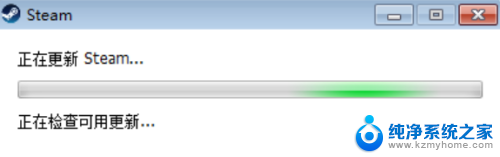
2.首先我们打开steam的安装路径,也就是steam的根目录。例如我的是:E:\steam,然后我们删除根目录中的package文件夹(推荐备份后再删除,切记不要放在一个文件夹内)
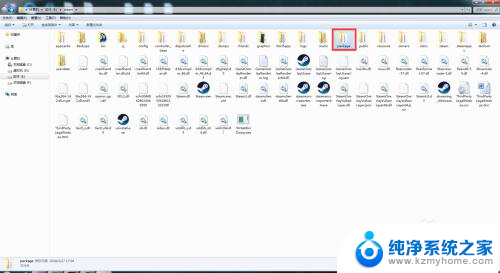
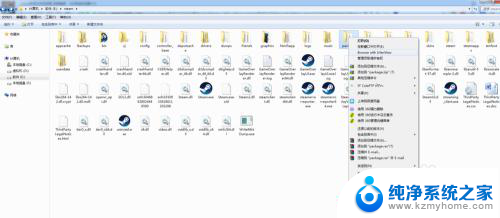
3.然后我们再次删除根目录中的steamapps文件夹(推荐备份后再删除,切记不要放在一个文件夹内)软件提示正在更新steam正是这两个文件夹内的文件所造成的。
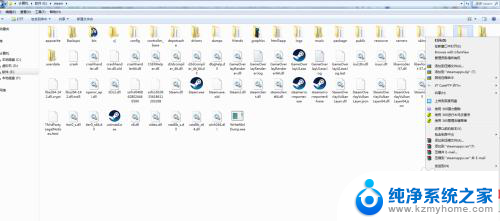
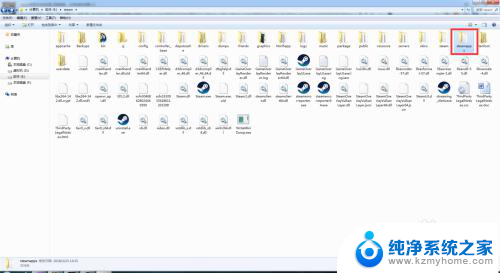
4.接下来打开我们的hosts文件,然后输入以下内容:
210.61.248.66 cloud-3.steamusercontent.com
104.116.5.247 store.steampowered.com
104.116.5.247 steamcommunity.com
59.44.24.60 cdn.mileweb.cs.steampowered.com.8686c.com
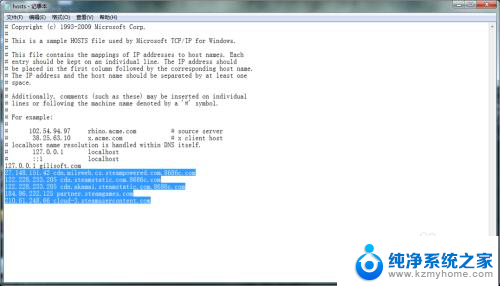
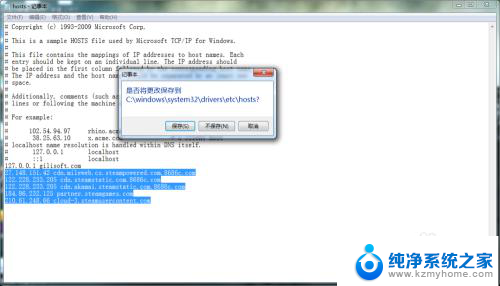
5.然后我们登入steam,你会发现我们可以正常更新,并且可以顺利登入steam了,如果还是无法解决问题,那么我们可以去网上下载一个免安装版的软件进行登入。这样我们就可以解决正在更新steam的问题了。
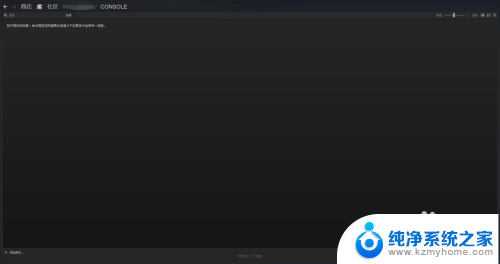
以上就是Steam经常更新的全部内容,如果遇到这种情况,你可以根据小编的指示来解决,非常简单快速,一步到位。
steam老是更新 steam客户端一直在更新如何解决相关教程
- steam 更新时发生错误 steam更新时出现错误解决方案怎么办
- steam怎么关自动更新 Steam如何关闭自动更新设置
- steam怎么在电脑上卸载 怎么彻底卸载电脑上的steam客户端
- steam需要在线更新 请检查网络 Steam 更新无法进行网络连接正常
- wps更新在哪 wps更新在哪下载
- 如何停止正在更新的windows 怎样中止正在进行的Windows 10系统更新
- 微信手机客户端在哪里打开 怎么在手机上打开微信客户端
- steam移除的游戏怎么恢复 怎么让已移除的Steam游戏重新出现
- 手机上软件怎么更新最新版本 手机应用软件如何自动更新
- steam任务栏不见了 电脑版steam任务栏在线状态设置
- 微信发送不了语音 微信语音发送不了怎么办
- tcl电视投屏不了 TCL电视投屏无法显示画面怎么解决
- 3dmax打开没反应 3dmax打不开一直加载不出来
- 电视上怎么打开无线投屏 电视怎么打开无线投屏功能
- 文件夹里面桌面没有了 桌面文件被删除了怎么办
- windows2008关机选项 Windows server 2008 R2如何调整开始菜单关机按钮位置
电脑教程推荐
- 1 tcl电视投屏不了 TCL电视投屏无法显示画面怎么解决
- 2 windows2008关机选项 Windows server 2008 R2如何调整开始菜单关机按钮位置
- 3 电脑上的微信能分身吗 电脑上同时登录多个微信账号
- 4 怎么看电脑网卡支不支持千兆 怎样检测电脑网卡是否支持千兆速率
- 5 荣耀电脑开机键在哪 荣耀笔记本MagicBook Pro如何正确使用
- 6 一个耳机连不上蓝牙 蓝牙耳机配对失败
- 7 任务栏被隐藏时,可以按 键打开开始菜单 如何隐藏任务栏并用快捷键调出
- 8 电脑为什么找不到打印机 电脑找不到打印机怎么连接
- 9 word怎么清除最近打开文档记录 Word文档打开记录快速清除技巧
- 10 电脑排列图标怎么设置 桌面图标排序方式设置教程